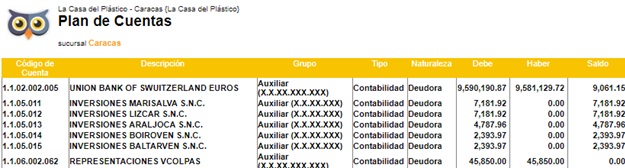Una vez leída toda la información concerniente al Módulo Contabilidad (H) , del ERP POL21®, y habiendo configurado toda la información necesaria en los diferentes Maestros de la aplicación, podrá comenzar a trabajar en las distintas funcionalidades de la aplicación. Asumiendo que se ha definido el Plan de Cuentas, la contabilidad de ERP POL21® le permitirá el registro de comprobantes contables automáticos generados de las operaciones de los otros módulos. También podrá realizar, entre otros procesos:
Registro de deuda a proveedores, adelantos, gasto, retenciones y crédito.
Venta y devoluciones.
Cobranza a clientes, impuestos y retenciones.
Movimientos de Nómina.
Depósitos bancarios y movimientos en cuentas.
Se pueden realizar comprobantes manuales de manera rápida e intuitiva. También podrá reversar, modificar o volver a generar los comprobantes automáticos, por ejemplo, antes de asentarlos, si cambia la parametrización de cuentas.
A continuación encontrará un ejemplo de algunos de los puntos anteriormente mencionados.
Creación de nodos
Conéctese a ERP POL21®, para ello abra su navegador y escriba la URL que le indique el instructor.
Introduzca su clave y contraseña.
En el home, en el menú de Data Maestra, seleccione el grupo de
Configuración, para ello presione ícono que lo identifica
 en la parte superior de la ventana principal de ERP POL21®.
en la parte superior de la ventana principal de ERP POL21®.Seleccione, dentro del grupo Configuración, el maestro Nodo. Y cree tres nodos con la siguiente información.

Tome en cuenta que, cuando cree el formato debe incluir los dígitos del nivel anterior.
Cantidad de dígitos: Se refiere a la cantidad de dígitos que tendrá el número de cuenta contable que se cree asociada a éste nodo. (ver ejemplo)
Formato: el formato que tendrá el número de cuenta asociada a éste nodo.
Valor auxiliar: Si es cuenta auxiliar (se refiera a si la cuenta puede ser usada en la creación de comprobantes contables).
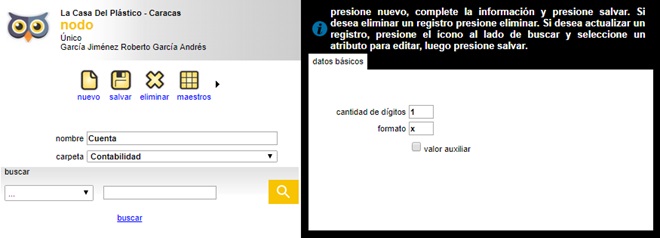
Creación de Cuentas contables
1.- Una vez registrados los nodos, vaya al maestro Cuenta contable, dentro del grupo Configuración.
2.- Proceda a cargar el siguiente plan de cuentas contable. Para cada registro haga lo siguiente:
Presione el botón o ícono nuevo.
Complete la información del plan, según la siguiente tabla.
Presione el botón o ícono Salvar en la parte superior izquierda para guardar el plan.
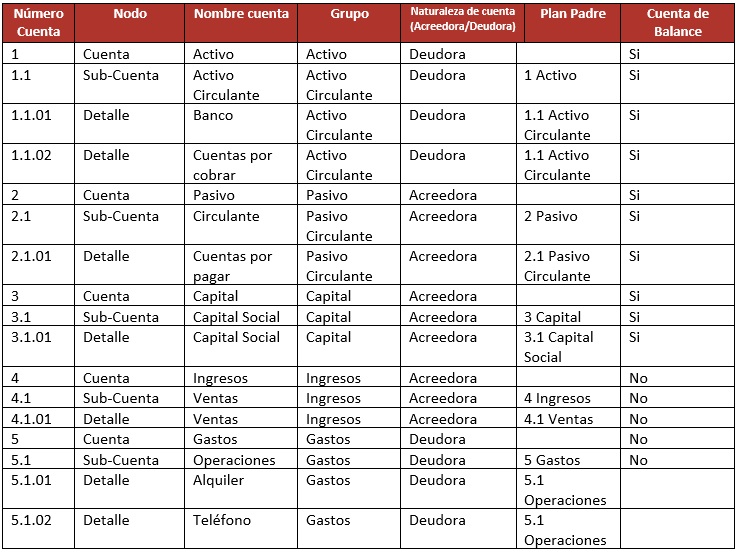
Los valores adicionales a indicar son:
- Sociedad: Indica a que sociedad pertenece el plan de cuenta que se va a crear, en el ejemplo: La Casa del Plástico. (Dato Obligatorio).
- Cierre acumulado: Esta opción indica si el plan es usado como cuenta de cierre acumulado. Marque ésta opción para la cuenta 1.1.01 Capital Social.
- Cierre del ejercicio: Esta opción indica si el plan es usado como cuenta de cierre del ejercicio. Marque ésta opción para la cuenta 1.1.01 Capital Social.
- Auxiliar: Indica si la cuenta puede ser usada en los comprobantes contables. Genera movimientos.
- Activo: Cuenta Activa. Si está en uso.
- Nota: Tome en cuenta que, si no selecciona éste campo, la cuenta creada no podrá ser usada en la generación de comprobantes.
- Balance: Indica si debe mostrarse en el reporte de Balance General.
- Anexo Balance: indica si al emitir el reporte debe generarse el anexo del detalle de la cuenta.
- Ajuste de Inflación: Indica si es una cuenta usada para el cálculo del ajuste de inflación.
- Permite débito: Indica si puede haber movimientos en el debe para dicha cuenta.
Ver la siguiente imagen de ejemplo para la creación de las cuentas de la tabla anterior:
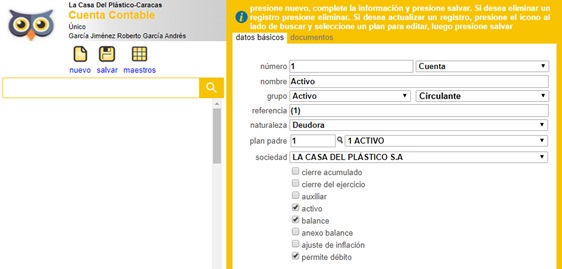
- 3.- Una vez cargada la información del plan de cuentas, presione el botón Imprimir
 para visualizar las cuentas contables creadas.
para visualizar las cuentas contables creadas.

- 4.- Para volver al maestro presione el enlace o botón
 , ubicado en la parte superior derecha de la pantalla.
, ubicado en la parte superior derecha de la pantalla.
Creación de guías
Una vez creado el plan de cuentas contable, vaya al Maestro Guía, para ello selecciónelo en el grupo Configuración.
Debe crear la guía para contabilizar las ventas. El asiento que se quiere generar en ERP POL21® es:
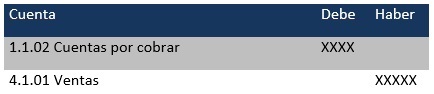
Para crear esta guía seleccione entidad Factura.
En la sección central, está la pestaña de datos básicos, seleccione en plan crédito 1.1.02
En la sección central, está la pestaña de datos básicos, seleccione en plan débito 4.1.01
Presione el enlace o ícono Salvar en la parte superior izquierda.
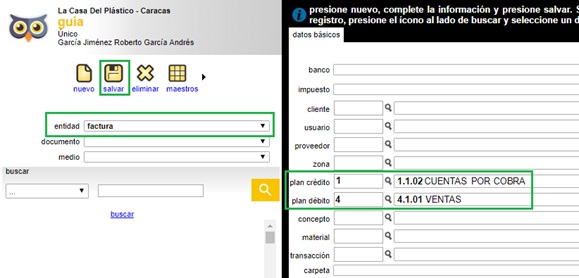
Ahora usted debe crear una guía para contabilizar las cancelaciones de cuentas por cobrar. El asiento que se quiere se genere al registrar un pago en ERP POL21® será:
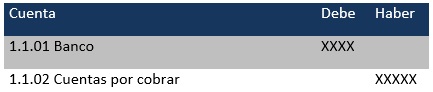
- Para crear ésta guía seleccione entidad Pago.
- En la sección central, está la pestaña de datos básicos, seleccione en plan crédito 1.1.01
- En la sección central, está la pestaña de datos básicos, seleccione en plan débito 1.1.02
- Presione el enlace o ícono Salvar en la parte superior izquierda.
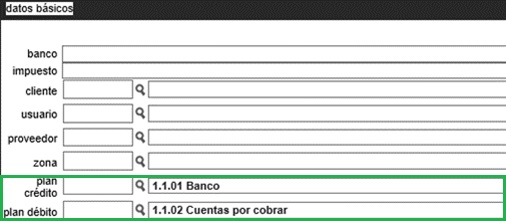
Creando un comprobante contable
Inicie su navegador de internet y escriba la url para entrar al ERP POL21®.
Introduzca su clave y contraseña de acceso.
En la ventana principal al seleccionar el recuadro identificado como Comprobante contable (Contabilidad)
 , se despliega la ventana de comprobante a partir de la cual podrá, modificar y consultar los comprobantes contables que se vayan generando.
, se despliega la ventana de comprobante a partir de la cual podrá, modificar y consultar los comprobantes contables que se vayan generando.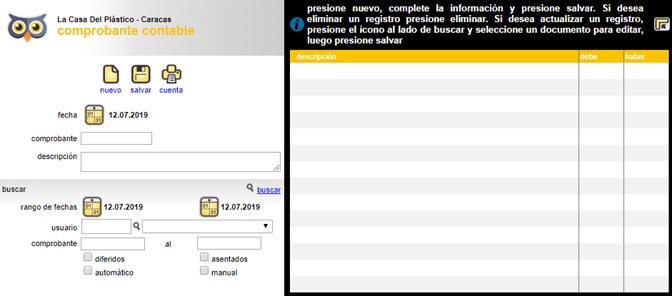
Para crear un nuevo comprobante, seleccione la opción de Nuevo.
Llene los datos: comprobante, descripción, fecha, etc.
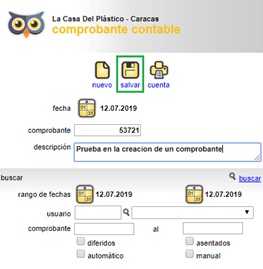
Presione el botón Salvar.
Una vez salvado podrá ir incluyendo los asientos asociados a dicho comprobante seleccionando el vínculo nuevo, dentro del cuadro ubicado en la parte derecha de la pantalla.
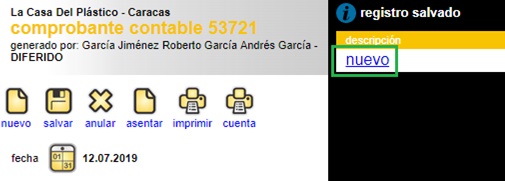
- Al presionar dicho vínculo, se habilita la siguiente sección:
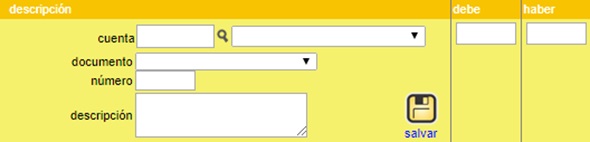
Los valores a indicar en esta sección son:
Indique el Código de cuenta: para éste ejercicio introduzca 5.1.01 Alquileres
Indique el monto del Debe. Para éste ejercicio introduzca 5000,00.
Indique la descripción. Los demás datos son información opcional.
Presione el botón Salvar ubicado al lado de descripción.
Repita los pasos 7 y 8.
Para cuadrar el asiento seleccione la cuenta 1.1.01 Banco
Indique en el monto del haber 5000,00
Presione el botón Salvar. Debe tener el siguiente comprobante:

Búsqueda de comprobantes
Inicie su navegador de Internet y escriba la url para entrar al ERP POL21®.
Introduzca su clave y contraseña de acceso.
En la ventana principal al seleccionar el módulo de contabilidad (Comprobante Contable)
 , se despliega la ventana de comprobante a partir de la cual podrá, modificar y consultar los comprobantes contables que se vayan generando.
, se despliega la ventana de comprobante a partir de la cual podrá, modificar y consultar los comprobantes contables que se vayan generando.En la sección inferior izquierda tiene la sección de búsqueda comprobantes:
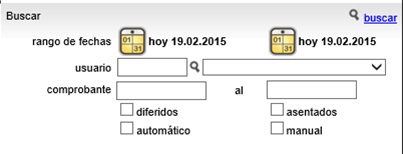
Indique el rango de fecha de búsqueda de comprobantes. Indique (opcional) el nombre del usuario que creo el o los comprobantes que desea buscar.
Indique (opcional) el rango de número de comprobante que desea visualizar si sabe el número que desea consultar. Si es un solo comprobante escriba el mismo número en ambas cajas de texto.
Debe indicar, tildando la casilla, si desea filtrarlos (ver) por: diferidos, asentados, automáticos, manual (puede seleccionar todos) mínimo debe seleccionar uno (Por defecto los comprobantes se crean en estatus diferido).
Presione el vínculo buscar en la parte superior derecha de la sección de búsqueda.
Vea la cantidad de comprobantes que cumple con los filtros de búsqueda en la parte inferior de la sección central de la ventana.

Desplácese entre los comprobantes de la búsqueda presionando las flechas.
Asentar un comprobante contable
- En la misma ventana de comprobante contable.
- Una vez que haya completado el comprobante del ejercicio 4, ubíquelo y seleccione la opción asentar para indicar al sistema que se deben afectar las cuentas contables de manera permanente. Por defecto los comprobantes se crean en estatus diferido para que el usuario pueda hacer las modificaciones respectivas y el contador pueda revisar antes de procesarlo.


Nota: Tome en cuenta que, si el comprobante no está cuadrado (debe – haber = 0) el sistema no lo dejará asentar.

Las opciones de menú que aparecen en la parte superior izquierda tienen efecto sobre todos los comprobantes que haya traído la consulta realizada en la sección de buscar. Por Ejemplo: Si busco todos los comprobantes asentados del mes de enero y presiono la opción Reversar, el sistema procede a reversar cada uno de los asientos del mes de enero.

Las opciones de menú que salen en la parte inferior del cuadro de la derecha tienen efecto solo sobre el comprobante contable que se está visualizando en ese momento.
Tome nota del número de comprobante y fecha del comprobante para que lo pueda buscar.
Para asentar un grupo de comprobantes seleccione los comprobantes siguiendo los pasos del ejercicio 2 y una vez cargado todos los comprobantes según su criterio de búsqueda presione el botón asentar en la parte superior izquierda de la ventana
 .
.
Anular un comprobante contable
En la misma ventana de comprobante contable.
Haga un nuevo comprobante contable siguiendo los pasos del ejercicio 4, una vez cargado en la ventana presione el vínculo o botón anular.
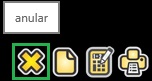
En este punto se elimina el comprobante del sistema.

Nota: Tome en cuenta que, la opción de Anular no aparece en los comprobantes ya asentados, porque ya ha afectado las cuentas contables de manera definitiva.

Reversar un comprobante contable
En la misma ventana de comprobantes contables.
Para anular un comprobante ya asentado, se debe utilizar la funcionalidad de reversar
 . Para ello busque el comprobante que se asentó en el ejercicio 5.
. Para ello busque el comprobante que se asentó en el ejercicio 5.Presione el vínculo reversar en la parte Inferior derecha.


Nota: Observe que se crea un nuevo comprobante reversando los montos del comprobante inicial para hacerlo cero y dejar las cuentas con los saldos que tenía antes de realizar el mismo.

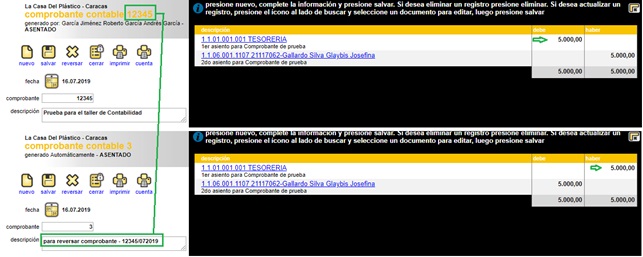
Imprimir un comprobante contable o grupo de comprobantes.
En la misma ventana de comprobantes contables.
Busque los comprobantes existentes en el sistema para un mes determinado.
Para Imprimir el comprobante actual (que se muestra en la sección central de la ventana), presione el botón imprimir ubicado en la parte inferior derecha de la cuadrícula (grid).
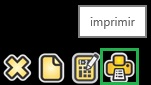
Imprima el grupo de comprobantes que cumplen con el criterio de búsqueda, para ello seleccione la opción imprimir de la parte superior izquierda de la ventana.
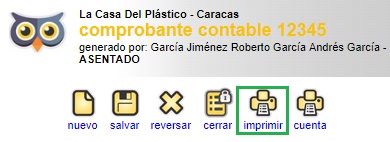
Definiendo las cuentas contables de una deuda (ventana finanzas)
Vuelva a la página principal de ERP POL21®.
Busque el proveedor que desea consultar, en la sección superior de la parte central de la ventana.

- Para entrar a finanzas, desde la principal, presione el vínculo sobre el nombre del proveedor y luego presione el vínculo de Sin deuda o deuda si es el caso.

- Esto desplegará, la ventana de pago a proveedores para registrar las deudas .
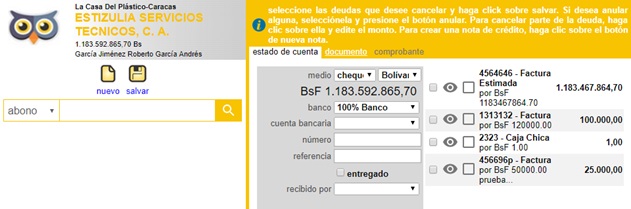
Cree una deuda para ellos, estando en la página de Documento, presione el vínculo o ícono Nuevo, en la parte superior izquierda de la pantalla.
Complete los datos de la(s) deuda(s) y presione el botón salvar.
Indique las cuentas contables que afectan ésta deuda. En la sección de cuenta contable (ver la siguiente imagen).
Presione el vínculo completar e indique que éste movimiento afecta la cuenta 5.1.01 Alquiler
Presione el enlace o ícono Salvar.
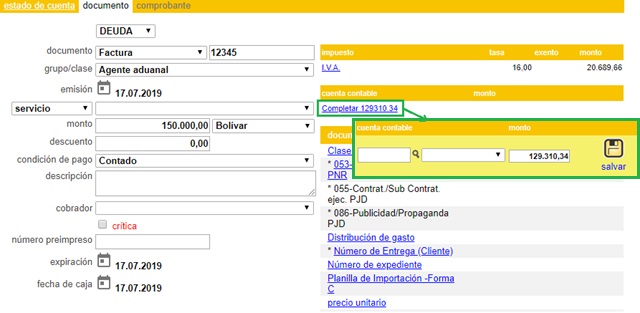
Vaya a la ventana de contabilidad y busque los comprobantes del día. Observe que se creó el comprobante de la deuda creada. Ayúdese con los botones de búsqueda para ubicarlo  .
.
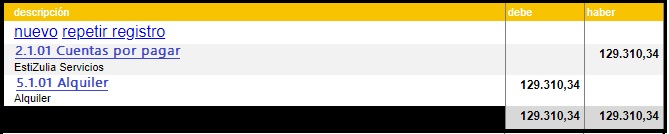
Generando comprobantes de transacciones pendientes por procesar.
Inicie su navegador de Internet y escriba la url para entrar al ERP POL21®, que le indique el instructor.
Introduzca su clave y contraseña.
En la ventana principal, en la opción Contabilidad (Recuadro Comprobante Contable), haga clic sobre el vínculo Contabilizar movimientos pendientes y, si los hay.
Siga los pasos del ejercicio 5, buscar comprobantes, y observe que se han creado nuevos comprobantes.
Definiendo cuentas contables para movimientos en el estado de cuenta
Vuelva a la ventana principal de ERP POL21®.
Presione el enlace del recuadro identificado como Estado de cuenta
 .
.Complete los datos del movimiento que está creando:
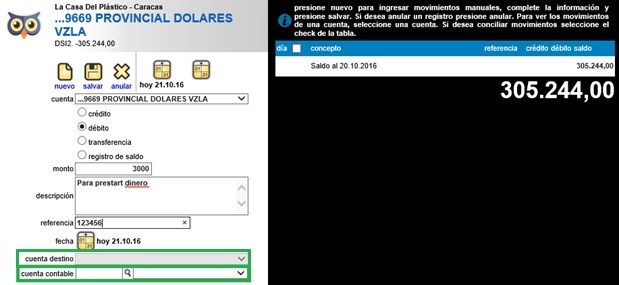
.
Por último, indique la cuenta contable a la que debe ir éste movimiento. La contrapartida será la cuenta contable definida en guía para la cuenta seleccionada.

Nota: Ya debe tener las cuentas creadas y el implementador debió crear las guías para los bancos.

Presione el botón Salvar.
Busque el comprobante en la ventana de comprobantes contables
Realizar un cierre contable
Vuelva a la página principal de ERP POL21®.
Seleccione en la ventana principal la opción nueva y luego Cierre fiscal.
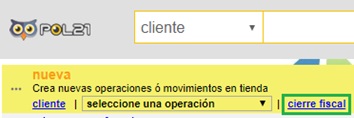

Nota: Tome en cuenta que, si existen asientos diferidos para el período de cierre, el sistema no permite cerrar.

Indique la cuenta de cierre, se muestran las cuentas del plan de cuentas contables que se le tildo la casilla (“check”) de Cuenta de cierre. Al momento de realizar un cierre se genera un comprobante que cierra las cuentas de ingresos y gastos, para ellos el usuario debe indicar la cuenta de cierre a la que quedará imputado dicha transacción. Esta opción es obligatoria. Puede seleccionar entre dos tipos de cuentas para el cierre:
Cuenta cierre Ejercicio o,
Cuenta Cierre Acumulado
Indique la nota donde describe el cierre que se está creando (campo obligatorio).
Indique el año del período fiscal que está cerrando (campo obligatorio).
Presione el enlace Cierre fiscal.
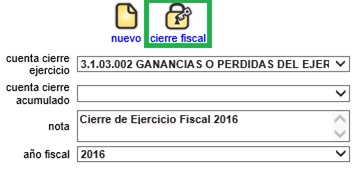
- En la sección central se carga la información con detalle de las cuentas que se van a cerrar.
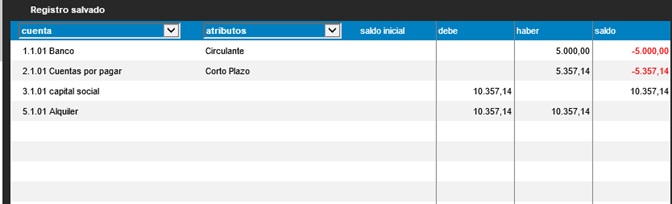
Presione el vínculo o enlace Salvar, en la parte superior izquierda.
Vuelva a entrar a la ventana de comprobante contable y busque los comprobantes con fecha igual al último día del mes del cierre fiscal. Observe que se ha creado un nuevo comprobante, con el concepto cierre del ejercicio contable.

Reversar un cierre contable
Entre a la ventana de cierre fiscal, tal como se indicó en el ejercicio 13.
En la sección buscar, seleccione el rango de fecha del cierre que desea reversar.
Seleccione el cierre que desea reversar.
Haga clic sobre el ícono o enlace reversar.

Reporte para revisar asientos contables generados en un período.
Vaya a la ventana principal de ERP POL21®.
Seleccione la opción Reporte, en el recuadro de la sección derecha de la ventana
 .
.Seleccione el grupo Contabilidad.
Seleccione el reporte Comprobantes contables (impresión de Comprobantes).
Seleccione los filtros que desea:
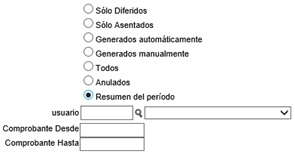
Presione el enlace o vínculo Generar.
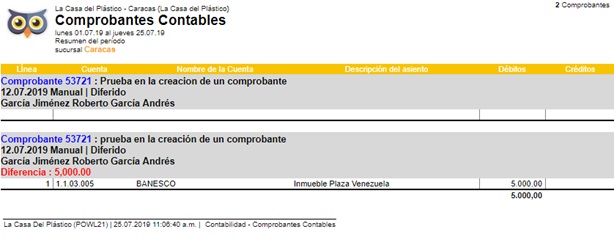
Reporte Comprobantes contables (resumido)
Vaya a la ventana principal de ERP POL21®.
Seleccione la opción Reporte, en el recuadro de la sección derecha de la ventana
 .
.Seleccione el grupo Contabilidad.
Seleccione el Reporte Comprobantes contables (resumido). Vera todos los comprobantes generados en el período indicando fecha y usuario que lo creó y su estatus.
Seleccione los filtros que desea, rango de fecha
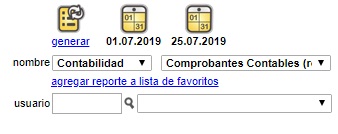
Presione el enlace o vínculo Generar.
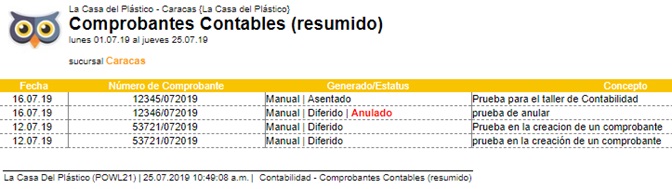
Reporte análisis de cuenta
Vaya a la ventana principal de ERP POL21®.
Seleccione la opción Reporte, en el recuadro de la sección derecha de la ventana
 .
.Seleccione el grupo Contabilidad.
Seleccione el reporte Análisis de Cuenta.
Seleccione los filtros que desea:
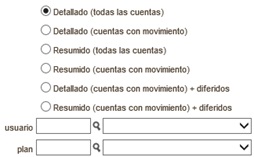
- Presione el vínculo Generar
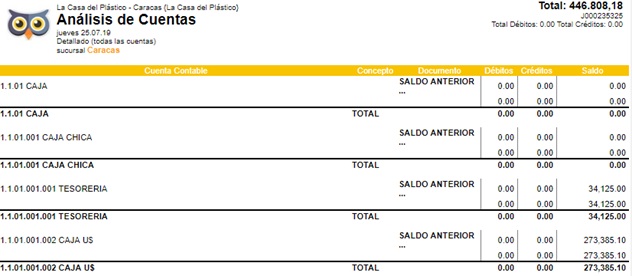
Reporte balance de Comprobación
Vaya a la ventana principal de ERP POL21®.
Seleccione la opción Reporte en la sección derecha de la ventana
 .
.Seleccione el grupo Contabilidad.
Seleccione el reporte Balance de Comprobación.
Seleccione los filtros que desea:
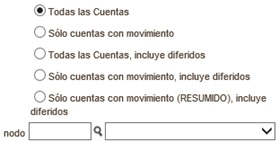
- Presione el enlace o vínculo Generar.
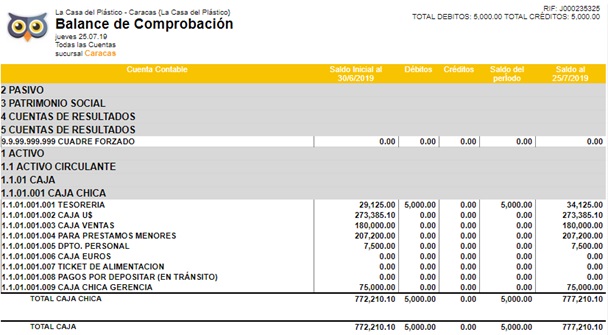
Plan de cuentas
Vaya a la ventana principal de ERP POL21®.
Seleccione la opción Reporte, en tile (recuadro) en la sección derecha de la ventana
 .
.Seleccione el grupo Contabilidad.
Seleccione el reporte Plan de Cuentas.
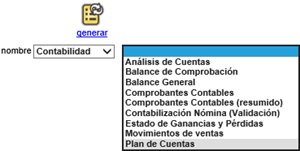
- Seleccione los filtros que desea:

- Presione el enlace o vínculo Generar.